
OM-1 MARK IIレビュー【UI設計編】
前回のnoteに続いて、今回は OM-1 MARK IIのUIについてレビューしていきたいと思います。
OMのUIについては、下記のXのポストでも言及している通り、
取っ付きは初期設定が全てOFFになっていて難解で分かりにくい。
ただ、自分の使いたい設定に変えると、とても使いやすくなる。
という印象でした。
OM-1markII、一通り触ったので、LUMIXと比較です。
— まつ (@Macn020) July 4, 2024
写真を撮る上での個人的感想です。
■デザイン
OM機の方が質感にこだわり、写真撮影を前提とした設計をしている印象。LUMIXは良くも悪くもあくまで撮影の道具という感じ。
■初期設定のしやすさ、分かりやすさ… pic.twitter.com/3f0FT8Rqkf
言ってしまえばそれだけなのですが、初めて使うユーザーさんやOM機購入を視野に入れて実機を触ろうと思っている方のために、ひとまずこういう機能があるよ、こういう設定にすると大体の機能を確認できるよというのを、私が感じたことも含めつつ紹介していきたいと思います。
撮影画面
撮影画面はこのような感じです。
個人的にはバッテリーが%(パーセント)表記なのが嬉しかったです。

スーパーコンパネ
十字キーの真ん中のOKボタンを押すと、このような画面が表示されます。
スーパーコンパネと呼ばれる画面です。
この画面が見やすく、今のカメラの設定状態全体が一目でわかります。

LUMIXでもDisp.ボタンを押すと似たような画面が表示されますが、
・ボタンが押しにくい位置にある
・並びがバラバラで見にくい
・すべての設定が表記されているわけではない
ということで、使いにくいところがあるなぁと思ってました。
画面タッチ→AF合わせ&画面拡大
画面をタッチすると緑の枠が表示され、AFが作動し、そこにピントが合います。
(左下のアイコンが緑□Offになっていますが、それ以外のアイコンだと別の挙動をするので、このアイコンを何度かタップして設定を変えてください。)

更に右上の虫眼鏡アイコンをタップすると、ピントを合わせた位置が拡大表示されます。
MFでピントを合わせてこのままシャッターを切ることもできますし、再び虫眼鏡アイコンの位置にあるx1ボタンをタップすると元の位置に戻すこともできます。
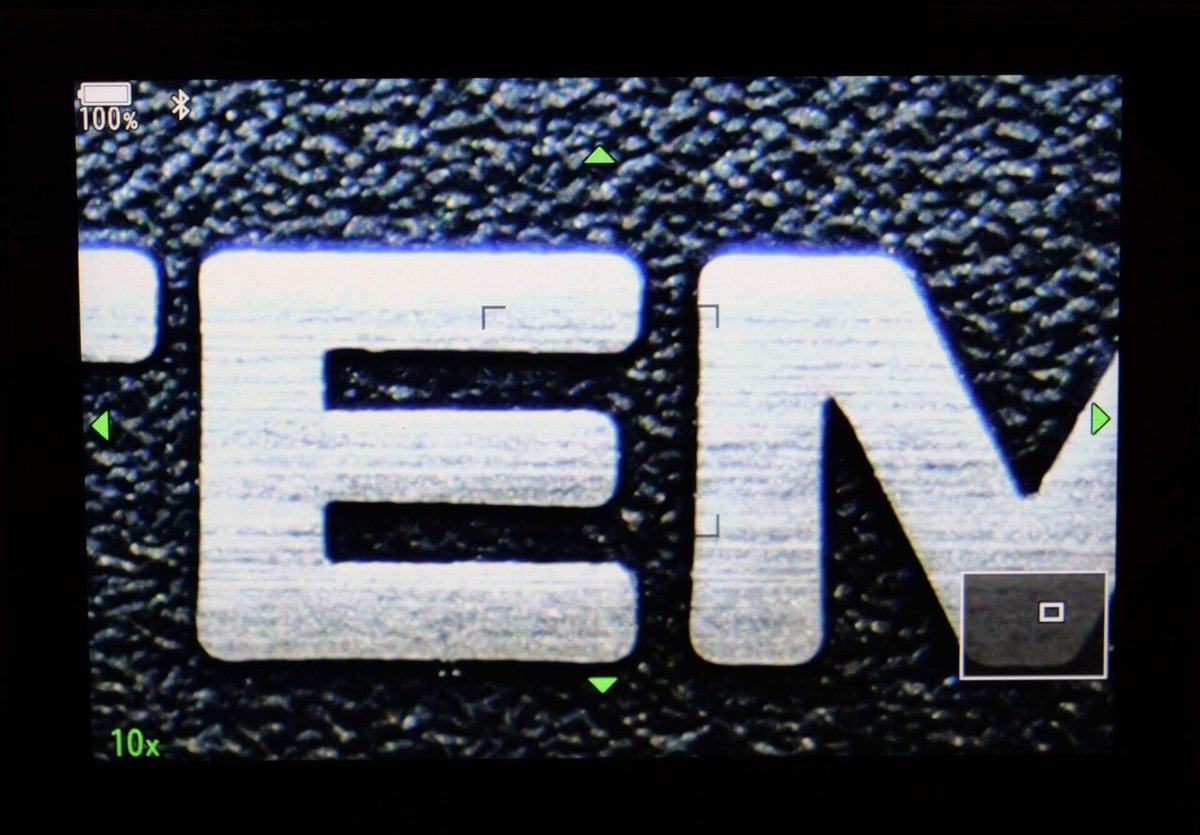
MF微調整
MENUの中の「AF+MF」をONにすれば、(設定画面割愛)
MFではない時でもフォーカスリングを回せばMFのようにピント位置を変えて調整することができます。
この機能はLUMIXでもあるのですが、LUMIXと異なる仕様が2点ありました。
・LUMIXの場合、一度AFを作動させてピント合わせが完了した状態(カメラがどこかにピントを合わせたと認識して緑枠が出た状態)でないとMFを作動させることができないが、OMの場合、AF未了でもフォーカスリングを回すだけですぐにMFすることができる。
・LUMIXの場合、AF-Cでこの機能を使うことはできないが、OMの場合AF-Cでもできる。
というところです。
この機能そんなに変わらないんじゃないか、と思うかもしれませんが、
私はLUMIXを使っていた時に、低照度下でAF合わせに難航してどこにも合わせられなかったので即座にMFに切り替えたかったのですが、カメラがどこにもピントがあっていない(=AFが完了していない)と判断して、MFに切り替えることができない、ということがありました。
ですので、結構重要な仕様だと思っています。
更にもう一つ使いやすいなと思う仕様がありました。
それはピントピーキングの機能です。
設定でMFアシストのピントピーキングをOnにすると、現在ピントがあっている位置が着色(ピーキング)され、ピント合わせがしやすくなる機能です。
それ自体はどこのメーカーでもよくある仕様だと思いますか、ここでカメラのINFOボタンを押すと、ピーキングの設定ができて、線の色や強さを変えられます。

更に、LUMIXだとピーキングをONにすると、自分でFnボタンなどで設定しないとピーキングが消えることはないと思いますが、OMの場合は一定時間経つとと自動でピーキングが消えるので、その後の撮影がしやすいと思いました。
スマートフォンとの接続
スマートフォンとの接続については撮影画面または再生画面で左上のBluetoothやWifiのアイコンをタップすると、すぐに接続画面に飛びます。


また、撮影した写真をチェックして予約転送に登録しておくと、次にスマートフォンを接続しときにすぐに転送できるので、それも便利だなと思いました。
各種ボタン・カスタム機能
Fnレバーボタン
FnレバーボタンはAELボタンに付いている、レバー式のボタンです。
1と2で切り替えて設定を変えることができます。

このFnボタン、設定によっていろいろと動作を変えることができます。
設定画面からFnレバーの設定を選びます。

するとこのような画面になります。
ここで「Fnレバー/電源レバー」の項で「電源」を選ぶと、Fnボタンが電源のON/OFFとして作動します。

「Fn」を選ぶと写真と動画ごとにFn機能を選べます。
モードは3つあり、
mode1・・・ダイヤル設定の切り替え
mode2・・・AF方式の切り替え
mode3・・・写真撮影モード/動画撮影モードの切り替え
となります。

mode1の場合はMENUの「ダイヤルの設定」の項で設定を変更できます。
下記の場合ですと、Mモードでの設定で
Fnレバー1:前ダイヤル SS、 後ろダイヤル F値
Fnレバー2:前ダイヤル SS、後ろダイヤル 露出補正
となります。
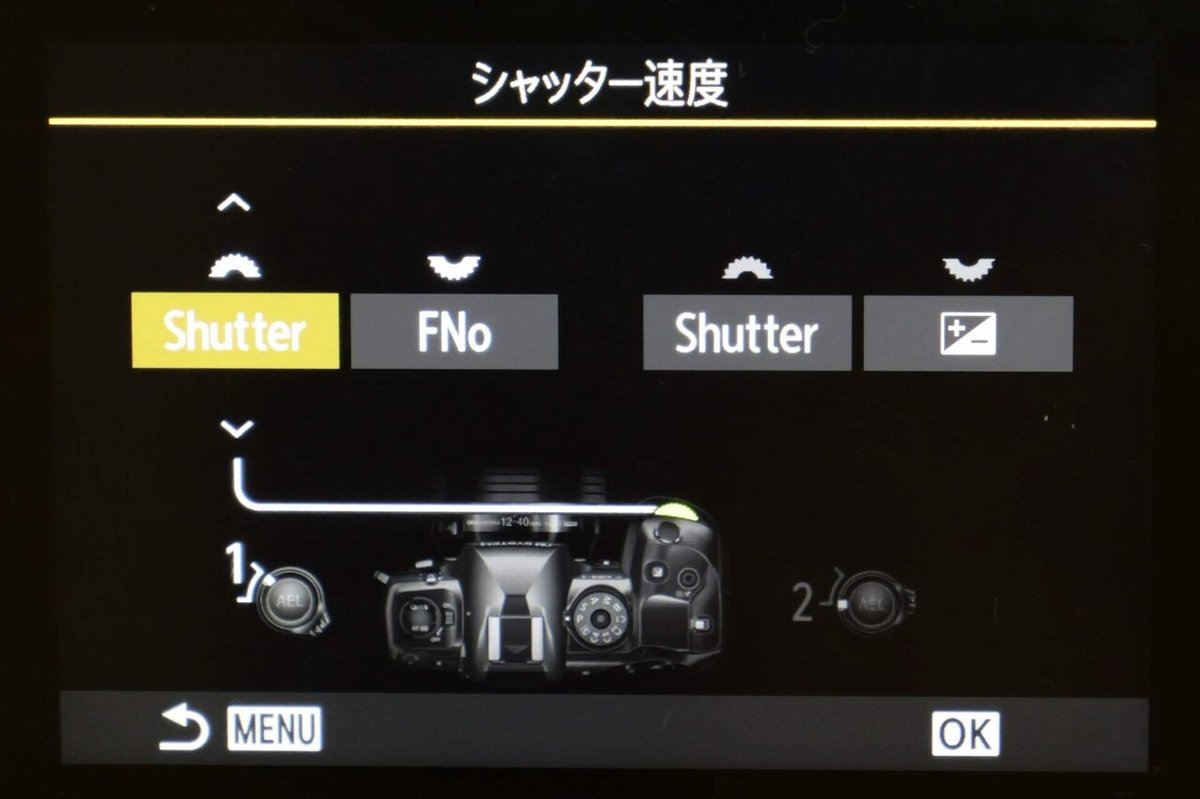
mode2の場合は、設定後、Fn1、Fn2でそれぞれスーパーコンパネから設定してあげるとそれが記憶されます。
ユーザーの使い方によって変えられる、自由度の高い設定項目だと思いました。
マルチファンクション機能
続いて、マルチファンクション機能です。
この機能は便利な機能なんですが、試用段階では分かりにくい機能だと思います。
MENUの「ボタンの設定」を選びます。

すると、ボタンのカスタム設定が出てくるので、いずれかのボタンに「マルチファンクション」を追加します。
私は動画録画ボタンに割り当ててみました。

撮影画面に戻り、マルチファンクションを割り当てたボタンを「押したまま」、前ダイヤルまたは後ろダイヤルを回します。
するとマルチファンクションに登録されている機能が表示され、任意の機能でボタンを離します。

再びマルチファンクションボタンを押すと、その機能を使うことができる、というものです。
こちらの機能も1つのボタンに様々な機能を入れることができるので、とても便利だなと思いました。
ちなみにマルチファンクションの中の機能を追加・削除するには、MENUの
「マルチFn表示設定」から可能です。


カスタムモード登録&呼び出し
カスタムモードはどこのメーカーでもあると思うのですが、OMではワンプッシュでそれを呼び出すことができます。

カスタムモードには、AF方式や測光モード、SSやISOの値も記憶できるので、
撮影状況が変わるシーンで、瞬時に撮影設定を変えて対応することができます。
例えば、
動きのない静体の撮影するときには
Mモードで「SS 1/80・F4.0・ISO1600、AFモードはAF-S、全体測光」といった設定で撮影するとします。
動体の撮影をする場合にはC1に切り替えて
Sモードで「SS1/200・ISO AUTO、AFモードはAF-C+TR(追尾)、ハイライト測光」みたいな感じで設定を瞬時に変えることができます。
LUMIXではカスタムモードはあるものの、Fnボタンで一発で呼び出すことはできませんし、AF-S・AF-CなどのAFモードの切り替えはレバーなので別で切り替えが必要なんですよね。
なので、OMの仕様は使いやすいと感じました。
OM-1 MARKIIの不満点
ここまでいいところばかり書きましたが、OMで気づいた不満点を2つ挙げます。
不満点① 一部のFnボタンで設定できる機能の種類が少ない
すべてのボタンではありませんが、十字キーに登録できる機能が少ないです。
上ボタンと左ボタンは登録できません。
また、右ボタンと下ボタンに登録できる種類も限られていると感じます。
もっと十字キーに登録できる種類が増えるといいなと思いました。


(他のボタンはもっと多く設定できます)
不満点②マルチファンクションに登録できる機能が少ない
マルチファンクションに登録できる機能が少ないと感じました。
特に、マルチファンクションでピクチャーモードを扱えるようにして欲しかったです。
現状はスーパーコンパネからピクチャーモードを開くしかないんですよね。

OM機を使ってみて気づいたのですが、LUMIXを使っていて私が不便だな〜直してほしいな〜」と感じていたところがわりとほとんど解決しているんですよね。(下記note参照)
全てはチェックできていませんが、例えばフリッカーレス撮影機能やモニターの表示を光学ファインダーのように見えるOVFモードを搭載していますし、ストロボ使用時の露出プレビューOFFになる問題もOMでは起こらないようです。
同じマイクロフォーサーズなのに、ここまで仕様が違うのは正直驚きでした。
パナとオリ、もう少し協力してカメラ作れなかったのかなぁと思いました。
まだ実戦で使っていないので、もしかしたら他に悪い部分が見えてくるかもしれませんが、現状だとOMのUIは慣れればかなり使いやすいと感じました。
ただ、慣れるまでがメニューが煩雑で理解しづらく大変です。
私なりに理解するのに苦労したところを買いたので、購入の検討をされる方が少しでも参考になればと思います。
AF性能・絵作りについて
最後に、カメラの性能(AF・絵作り)の部分ですが、これは使い込んでみないと分からないので、すぐには答えは出せないと思います。
デザイン設計、UI設計の部分はかなりOMが使いやすいと思いましたが、心配なのはこの部分です。
ちょっと使ってみたところ、OM-1 MARKIIでは人工光源下においてAWBが狂うのか、色合いが悪くなるような気がしました。
LUMIXはAWBが優秀だと改めて思いました。
また、高感度撮影時にはG9PROIIの方が画質が良いようにも思いましたが、あの大きさがあるからこそ成せるのかなという部分もあります。
こればかりはカメラと向き合いながら調整していかないと分からないので、自分の中で良し悪しが判断できるレベルになりましたらまた執筆したいと思います。
最後までご覧くださりありがとうございました!
参考になりましたら、是非いいねをお願いいたします!
